win7的截图工具是系统自带的一个非常方便的工具,它能够让用户在系统中任意截取画面,从而保存图片。有的用户却遇到了win7截图工具不能运行怎么办的问题,而该问题的解决方法其实就是需要进入注册表编辑器中进行设置,将里面的设置输入键值然后保存到对应路径,下面就是具体的win7截图工具不能运行解决方法。
win7截图工具不能运行怎么办
1、用快捷键Win+R键直接打开运行对话框,在运行窗口输入栏中输入命令regedit直接回车键,就可以弹出打开注册表编辑器设置窗口;如图所示:
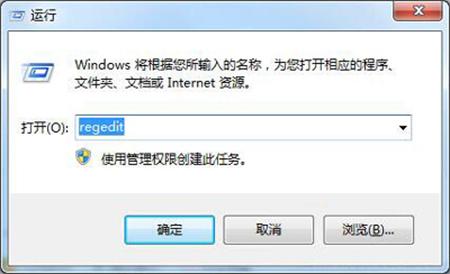
2、在打开的注册表编辑器窗口中,依次打开路径位置为:HKEY_CURRENT-USERSoftwareMicrosoftWindowsCurrentVersionExplorerUserShell Folders文件夹,然后用鼠标双击打开My Picture选项;如图所示:
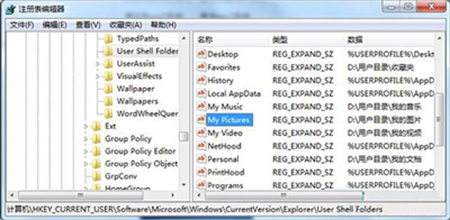
3、在选择切换到My Picture键值窗口,然后在输入键值%USERPROFILE%Pictures,把图片的路径保存到所对应的路径即可。如图所示:
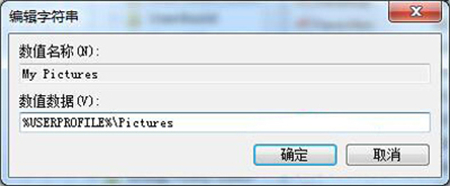
4、然后在把电脑进行重新启动,启动以后试试看截图功能是否能够使用。
以上就是所有的关于win7截图工具不能运行怎么办的介绍了,希望大家能够学会该方法。